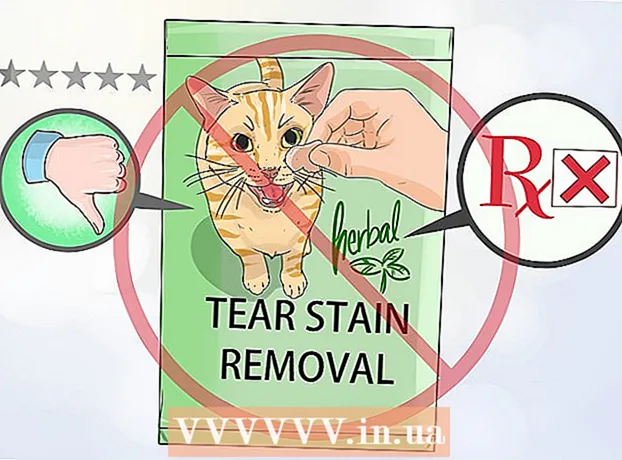Autorius:
Helen Garcia
Kūrybos Data:
17 Balandis 2021
Atnaujinimo Data:
1 Liepos Mėn 2024

Turinys
- Žingsniai
- 1 dalis iš 4: Kaip įdiegti „Torrent“ klientą
- 2 dalis iš 4: Kaip susieti „Torrent“ failus su „qBitTorrent“
- 3 dalis iš 4: Kaip rasti torrent failą
- 4 dalis iš 4: Kaip atsisiųsti ir atidaryti torrent failą
- Patarimai
- Įspėjimai
Šis straipsnis parodys, kaip rasti, atsisiųsti ir atidaryti torrent failus kompiuteryje. „Torrent“ failas yra mažas failas, kuriame yra informacija, reikalinga norint pasiekti ir atsisiųsti didelius failus, pvz., Filmą ar programą. Atsisiųsdami torrent failą, naudokite torrent klientą, pvz., „QBitTorrent“, kad atidarytumėte torrent failą ir atsisiųstumėte didelį failą į savo kompiuterį.
Žingsniai
1 dalis iš 4: Kaip įdiegti „Torrent“ klientą
 1 Suprasti, kaip veikia „torrent“ klientas. „Torrent“ klientas yra programa, tokia kaip „qBitTorrent“ ar „uTorrent“, kurią galite naudoti norėdami atidaryti „torrent“ failą ir atsisiųsti didelį failą į savo kompiuterį.
1 Suprasti, kaip veikia „torrent“ klientas. „Torrent“ klientas yra programa, tokia kaip „qBitTorrent“ ar „uTorrent“, kurią galite naudoti norėdami atidaryti „torrent“ failą ir atsisiųsti didelį failą į savo kompiuterį. - Šiame straipsnyje aprašoma, kaip veikia „qBitTorrent“, nes „qBitTorrent“ nepalaiko skelbimų ir todėl neatsivers, kai atsisiunčia failus.
 2 Atidarykite „qBitTorrent“ svetainę. Kompiuterio žiniatinklio naršyklėje eikite į https://www.qbittorrent.org/download.php.
2 Atidarykite „qBitTorrent“ svetainę. Kompiuterio žiniatinklio naršyklėje eikite į https://www.qbittorrent.org/download.php.  3 Pasirinkite atsisiuntimo nuorodą. Priklausomai nuo operacinės sistemos, pasirinkite vieną iš šių parinkčių:
3 Pasirinkite atsisiuntimo nuorodą. Priklausomai nuo operacinės sistemos, pasirinkite vieną iš šių parinkčių: - „Windows“ - Spustelėkite 64 bitų diegimo programą, esančią „Windows“ skyriaus „Mirror“ nuorodos dešinėje. Jei jūsų kompiuteryje veikia 32 bitų operacinė sistema, spustelėkite 32 bitų diegimo programos nuorodą. Jei abejojate, kurią parinktį pasirinkti, patikrinkite sistemos talpą.
- „Mac“ - Skiltyje „Mac“ spustelėkite „DMG“, esančią dešinėje nuo „Mirror link“.
 4 Palaukite, kol bus atsisiųstas diegimo failas. Tai užtruks kelias sekundes.
4 Palaukite, kol bus atsisiųstas diegimo failas. Tai užtruks kelias sekundes. - Atsižvelgiant į naršyklės nustatymus, gali tekti spustelėti „Išsaugoti failą“ arba pasirinkti atsisiuntimo aplanką.
 5 Dukart spustelėkite atsisiųstą failą. Atsidarys „qBitTorrent“ diegimo programos langas.
5 Dukart spustelėkite atsisiųstą failą. Atsidarys „qBitTorrent“ diegimo programos langas.  6 Įdiekite „qBitTorrent“. Priklausomai nuo kompiuterio operacinės sistemos, atlikite šiuos veiksmus:
6 Įdiekite „qBitTorrent“. Priklausomai nuo kompiuterio operacinės sistemos, atlikite šiuos veiksmus: - „Windows“ - Kai būsite paraginti, spustelėkite „Taip“ ir vykdykite ekrane pateikiamas instrukcijas.
- „Mac“ - Vilkite „qBitTorrent“ piktogramą į nuorodą į programų aplanką ir vykdykite ekrane pateikiamas instrukcijas. Pirmiausia gali tekti leisti įdiegti trečiosios šalies programinę įrangą
2 dalis iš 4: Kaip susieti „Torrent“ failus su „qBitTorrent“
 1 Paleiskite „qBitTorrent“. Spustelėkite arba dukart spustelėkite baltas raides „qb“ mėlyname fone.
1 Paleiskite „qBitTorrent“. Spustelėkite arba dukart spustelėkite baltas raides „qb“ mėlyname fone. - Jei po įdiegimo „qBitTorrent“ atsidaro automatiškai, praleiskite šį veiksmą.
 2 Spustelėkite aš sutinkukai raginama. Pranešimų langas bus uždarytas ir atsidarys „qBitTorrent“ langas.
2 Spustelėkite aš sutinkukai raginama. Pranešimų langas bus uždarytas ir atsidarys „qBitTorrent“ langas.  3 Atidarykite meniu Įrankiai. Tai yra „qBitTorrent“ lango viršuje.
3 Atidarykite meniu Įrankiai. Tai yra „qBitTorrent“ lango viršuje. - „Mac“ kompiuteryje atidarykite „qBitTorrent“ meniu viršutiniame kairiajame ekrano kampe.
 4 Spustelėkite Nustatymai. Jis yra meniu Įrankiai. Atsidarys langas „Nustatymai“.
4 Spustelėkite Nustatymai. Jis yra meniu Įrankiai. Atsidarys langas „Nustatymai“. - „Mac“ sistemoje „qBitTorrent“ meniu pasirinkite Parinktys, kad atidarytumėte parinkčių langą.
 5 Slinkite žemyn į skyrių „Failų asociacijos“.
5 Slinkite žemyn į skyrių „Failų asociacijos“. 6 Pažymėkite laukelį šalia „Torrent failams naudoti„ qBittorrent “. Dabar, jei dukart spustelėsite bet kurį torrent failą, jis bus automatiškai atidarytas „qBitTorrent“.
6 Pažymėkite laukelį šalia „Torrent failams naudoti„ qBittorrent “. Dabar, jei dukart spustelėsite bet kurį torrent failą, jis bus automatiškai atidarytas „qBitTorrent“. - Jei langelis jau pažymėtas, eikite į šį skyrių.
 7 Spustelėkite Gerai. Šis mygtukas yra lango apačioje. Nustatymai išsaugomi ir langas užsidaro.
7 Spustelėkite Gerai. Šis mygtukas yra lango apačioje. Nustatymai išsaugomi ir langas užsidaro.
3 dalis iš 4: Kaip rasti torrent failą
 1 Raskite torrent failą internete. „Torrent“ stebėjimo priemonės dažnai yra užblokuotos, todėl geriau ieškoti torrent failų naudojant paieškos variklį:
1 Raskite torrent failą internete. „Torrent“ stebėjimo priemonės dažnai yra užblokuotos, todėl geriau ieškoti torrent failų naudojant paieškos variklį: - Atidarykite paieškos variklį, pvz., „Yandex“ (https://ya.ru/) arba „Google“ (https://www.google.com/).
- Įveskite norimo atsisiųsti failo pavadinimą ir žodį torrentas (Pavyzdžiui, Torrent instrukcija hp spausdintuvui).
- Spustelėkite Įeikitepradėti ieškoti.
 2 Pasirinkite svetainę. Paieškos rezultatų sąraše spustelėkite nuorodą, kuri atrodo kaip norimas failo pavadinimas.
2 Pasirinkite svetainę. Paieškos rezultatų sąraše spustelėkite nuorodą, kuri atrodo kaip norimas failo pavadinimas.  3 Peržiūrėkite informaciją apie torrent. Kai atidaromas torrent puslapis, ieškokite skyriaus ar eilutės „Apie torrentą“, „Išsami informacija“ ar panašiai, kad įsitikintumėte, jog pasirinkote tinkamą failą.
3 Peržiūrėkite informaciją apie torrent. Kai atidaromas torrent puslapis, ieškokite skyriaus ar eilutės „Apie torrentą“, „Išsami informacija“ ar panašiai, kad įsitikintumėte, jog pasirinkote tinkamą failą. - Šiame skyriuje pateikiama informacija apie torrent kalbą, failo dydį ir pan.
 4 Ieškokite torrento, kuriame yra daugiau sėklų nei kerpių. Jei torrentas neturi sėklų (arba tik kelių sėklų) ir daug licencijų, neatsisiųskite torrent failo.
4 Ieškokite torrento, kuriame yra daugiau sėklų nei kerpių. Jei torrentas neturi sėklų (arba tik kelių sėklų) ir daug licencijų, neatsisiųskite torrent failo. - Jei torrentas turi tik keletą sėklų, failo atsisiuntimas užtruks ilgai.
 5 Skaitykite komentarus apie torrent. Juos galima rasti skiltyje „Atsiliepimai“, „Komentarai“ ar panašiai (kažkur šalia skyriaus su informacija apie torrentą). Perskaitykite komentarus, kad pamatytumėte, ar failas veikia ir ar jame nėra kenksmingo kodo.
5 Skaitykite komentarus apie torrent. Juos galima rasti skiltyje „Atsiliepimai“, „Komentarai“ ar panašiai (kažkur šalia skyriaus su informacija apie torrentą). Perskaitykite komentarus, kad pamatytumėte, ar failas veikia ir ar jame nėra kenksmingo kodo.  6 Toliau ieškokite torrent failo (jei reikia). Radę tinkamą torrentą, atsisiųskite jį.
6 Toliau ieškokite torrent failo (jei reikia). Radę tinkamą torrentą, atsisiųskite jį.
4 dalis iš 4: Kaip atsisiųsti ir atidaryti torrent failą
 1 Supraskite, ką reiškia „atidaryti“ torrent failą. Atsisiuntę torrent failą, galite jį atidaryti „qBitTorrent“, kad atsisiųstumėte didelį failą, todėl „atidaryti“ failą čia nereiškia „peržiūrėti jo turinį“.
1 Supraskite, ką reiškia „atidaryti“ torrent failą. Atsisiuntę torrent failą, galite jį atidaryti „qBitTorrent“, kad atsisiųstumėte didelį failą, todėl „atidaryti“ failą čia nereiškia „peržiūrėti jo turinį“. - „Torrent“ failo turinį galima peržiūrėti naudojant teksto rengyklę „Notepad ++“, tačiau didžioji dalis turinio bus užšifruota arba neįskaitoma.
 2 Spustelėkite Atsisiųsti arba Atsisiųsti. Šio mygtuko vieta priklauso nuo pasirinkto torrento svetainės, tačiau paprastai yra žemiau arba šalia torrento ir pažymėta rodyklės žemyn piktograma. Torrent failas bus atsisiųstas į jūsų kompiuterį.
2 Spustelėkite Atsisiųsti arba Atsisiųsti. Šio mygtuko vieta priklauso nuo pasirinkto torrento svetainės, tačiau paprastai yra žemiau arba šalia torrento ir pažymėta rodyklės žemyn piktograma. Torrent failas bus atsisiųstas į jūsų kompiuterį. - Kai kuriais atvejais jums tereikia spustelėti torrento pavadinimą arba nuorodą „.torrent“.
- Nespauskite mirksinčių atsisiuntimo mygtukų ar rodyklių piktogramų - po jais yra paslėpta reklama.
- Atsižvelgiant į žiniatinklio naršyklės nustatymus, pirmiausia gali tekti pasirinkti atsisiuntimo aplanką arba spustelėti Išsaugoti failą.
 3 Raskite torrent failą savo kompiuteryje. Eikite į aplanką su atsisiųstu torrent failu.
3 Raskite torrent failą savo kompiuteryje. Eikite į aplanką su atsisiųstu torrent failu. - Daugelyje kompiuterių atsisiuntimo aplankas vadinamas Atsisiuntimais; jį galima rasti kairėje „Explorer“ („Windows“) arba „Finder“ („Mac“) srityje.
 4 Dukart spustelėkite torrent failą. Kadangi susiejote torrent failus su „qBitTorrent“, atsisiųstas torrent failas bus automatiškai atidarytas „qBitTorrent“.
4 Dukart spustelėkite torrent failą. Kadangi susiejote torrent failus su „qBitTorrent“, atsisiųstas torrent failas bus automatiškai atidarytas „qBitTorrent“.  5 Pakeiskite didelių failų atsisiuntimo aplanką (jei norite). Norėdami tai padaryti, lange „qBitTorrent“:
5 Pakeiskite didelių failų atsisiuntimo aplanką (jei norite). Norėdami tai padaryti, lange „qBitTorrent“: - Spustelėkite aplanko formos piktogramą lango viduryje esančio teksto laukelio Įrašyti dešinėje.
- Spustelėkite Pasirinkti aplanką arba Pasirinkti.
 6 Spustelėkite Gerai. Šis mygtukas yra lango apačioje. Nustatymai išsaugomi ir prasideda didelio failo atsisiuntimas.
6 Spustelėkite Gerai. Šis mygtukas yra lango apačioje. Nustatymai išsaugomi ir prasideda didelio failo atsisiuntimas.  7 Palaukite, kol failas bus atsisiųstas. Atsisiuntimo eigą galima stebėti naudojant indikatorių, esantį dešinėje nuo torrento pavadinimo, „qBitTorrent“ lango viduryje.
7 Palaukite, kol failas bus atsisiųstas. Atsisiuntimo eigą galima stebėti naudojant indikatorių, esantį dešinėje nuo torrento pavadinimo, „qBitTorrent“ lango viduryje. - Jei skaičius stulpelyje „Litchi“ yra didesnis nei stulpelyje „Sėklos“, failo atsisiuntimas užtruks ilgiau nei tuo atveju, jei sėklų skaičius būtų didesnis už licencijų skaičių.
 8 Peržiūrėkite atsisiųstą failą. Tam:
8 Peržiūrėkite atsisiųstą failą. Tam: - Dešiniuoju pelės mygtuku spustelėkite („Mac“, palaikykite Kontrolė ir spustelėkite) ant torrent pavadinimo „qBitTorrent“.
- Meniu pasirinkite „Atidaryti paskirties aplanką“.
Patarimai
- Kai kuriuos atsisiųstus failus galima atidaryti tik tam tikrose programose. Pavyzdžiui, jei atsisiuntėte ISO failą, greičiausiai turėsite jį prijungti, kad galėtumėte jį naudoti.
- Rekomenduojame „platinti“ atsisiųstą failą tol, kol jį atsisiuntėte (arba ilgiau). Paskirstymas įvyks automatiškai, jei atsisiuntę didelį failą paliksite torrent failą torrent kliente.
- Lichs - vartotojai, atsisiunčiantys failą; sėjamosios - vartotojai, bendrinantys failą.
Įspėjimai
- „Torrent“ failų atsisiuntimas pats savaime nėra neteisėtas, tačiau torrentai dažnai naudojami norint pasiekti mokamą turinį (filmus, programas ir pan.). Stenkitės ne atsisiųsti autorių teisių saugomo turinio per torrentus.
- Torrentus įkelia kiti vartotojai, todėl yra tikimybė, kad atsisiųstas failas neveiks jūsų kompiuteryje.
- Jei naudojate „torrentus“ nemokamai atsisiųsti licencijuotą programinę įrangą ar autorių teisių saugomą medžiagą, jūsų IPT gali įspėti, kad jūsų veiksmai yra neteisėti.